概述
VisualVM能够监控线程,内存情况,查看方法的CPU时间和内存中的对象,已被GC的对象,反向查看分配的堆栈(如100个String对象分别由哪一个对象分配出来的);
VisualVM使用简单,几乎0配置,功能还是比较丰富的,几乎包括了其他JDK自带命令的所有功能;
内存信息;
线程信息;
Dump堆(本地进程)
Dump线程(本地进程)
打开堆Dump, 堆Dump可以用jmap来生成
打开线程Dump
生成应用快照(包含内存信息,线程信息等等)
性能分析,CPU分析(各个方法调用时间,检查哪些方法耗时多),内存分析(各类对象占用的内存,检查哪些类占用内存多)
启动
在jdk的安装目录的bin目录下,找到jvisualvm.exe,双击打开即可;
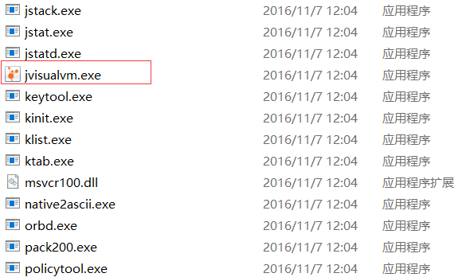
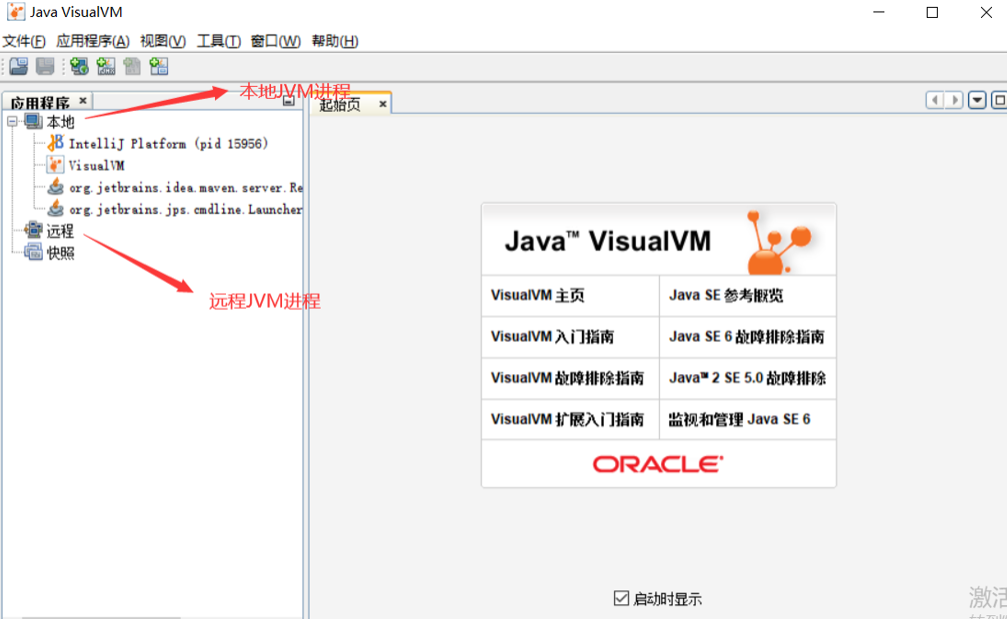
查看本地进程

查看CPU,内存,类,线程运行信息
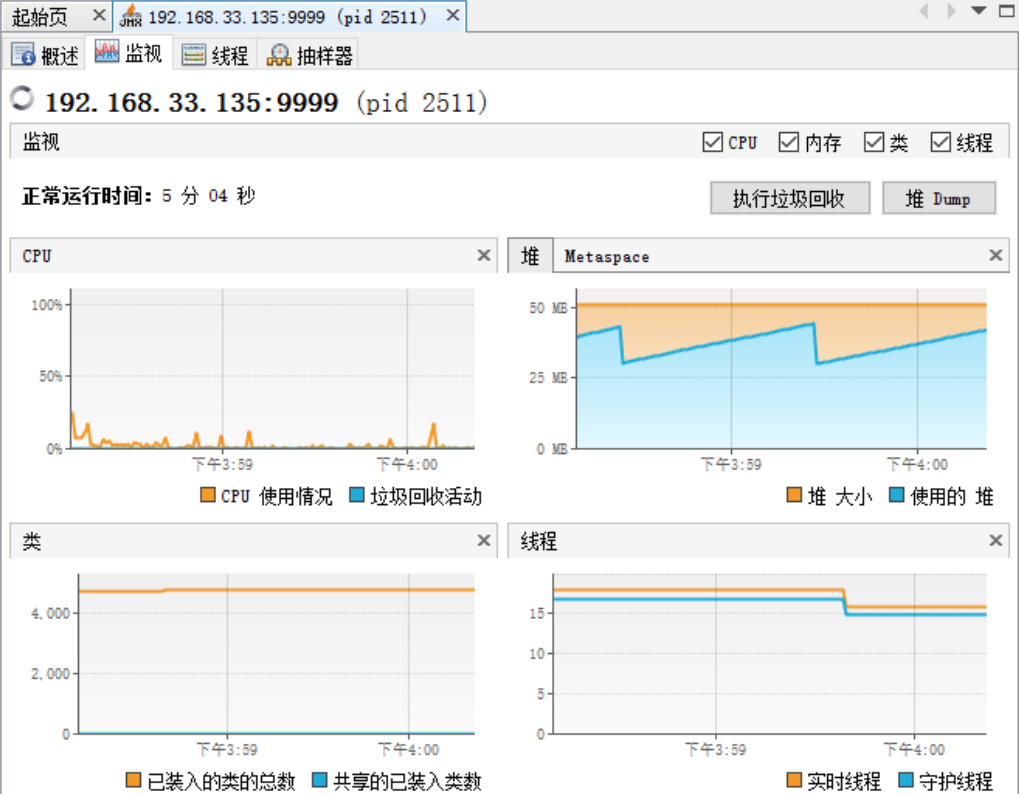
查看线程详情
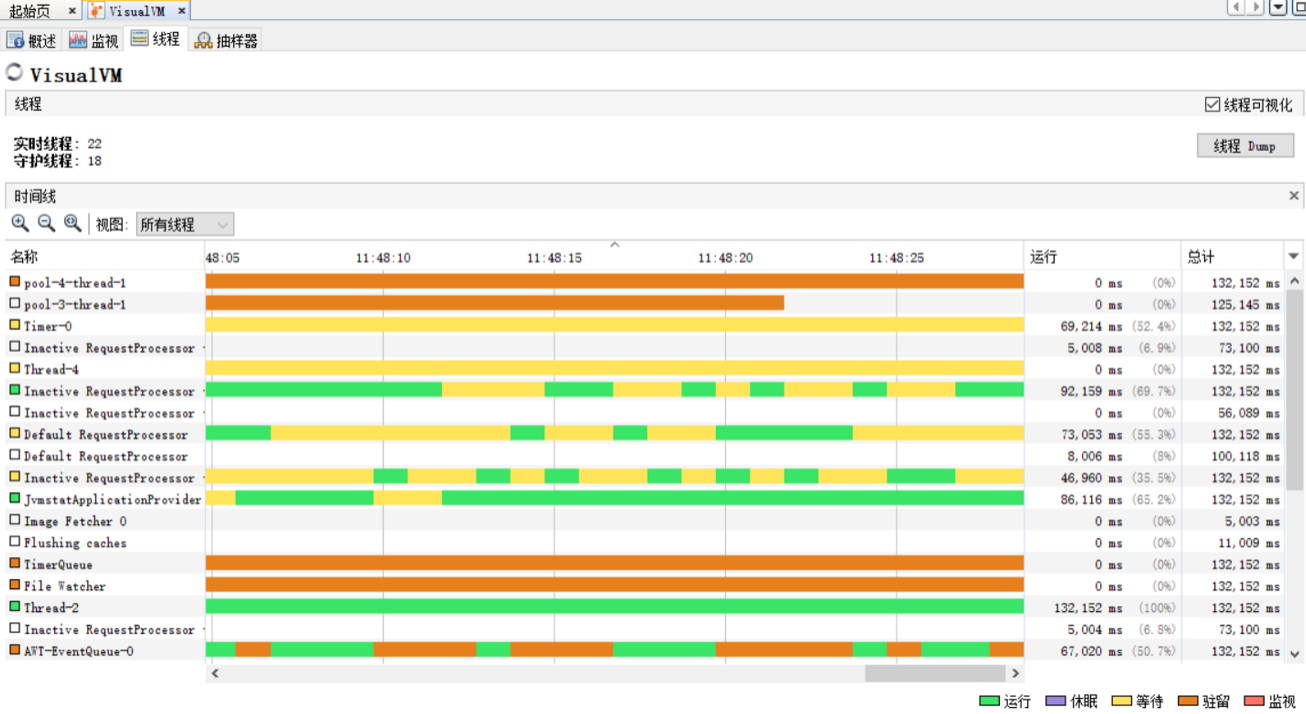
抽样器
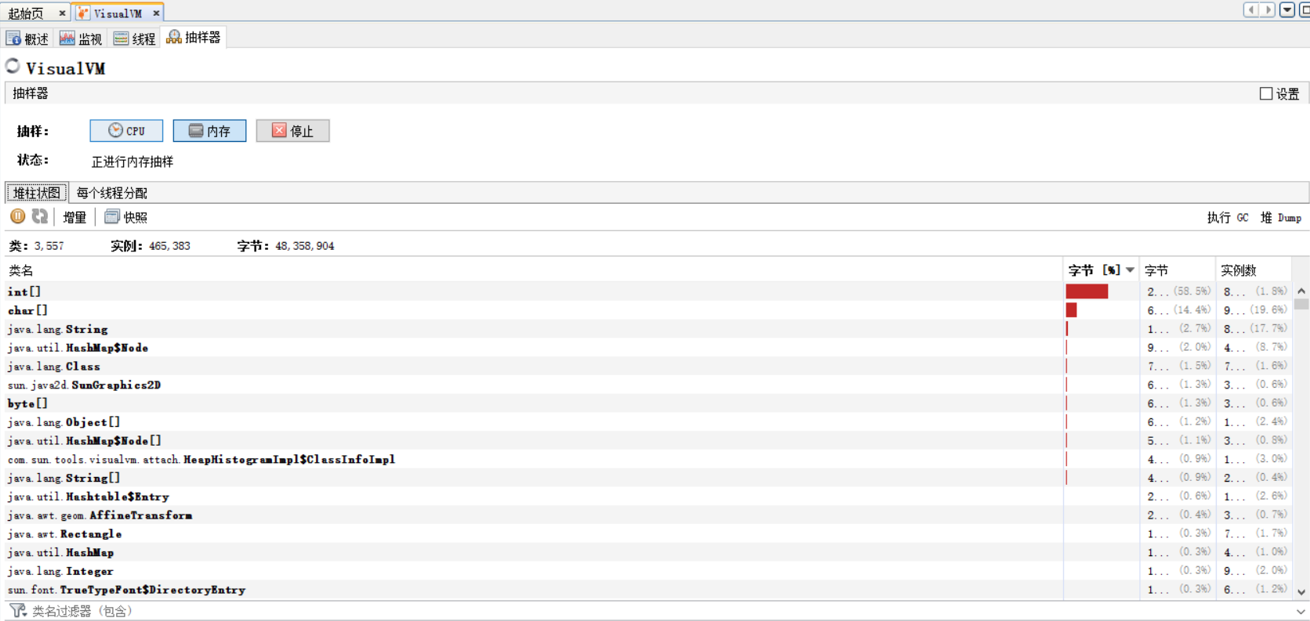
监控远程的jvm
VisualVM不仅是可以监控本地JVM进程,还可以监控远程的JVM进程,需要借助于JMX技术实现;
什么是JMX
JMX(Java Management Extensions,即java管理扩展)是一个为应用程序,设备,系统等植入管理功能的框架爱。JMV可以跨域一系列异构操作系统平台,系统体系结构和网络传输协议,灵活的开发无缝集成的系统,网络和服务器管理应用;
监控远程的Tomcat
想要监控远程的Tomcat,就需要在远程的Tomcat进行对JMX配置,方法如下:
进入Tomcat的bin目录下,修改catalina.sh,添加如下的参数配置:
#在tomcat的bin目录下,修改catalina.sh,添加如下的参数 JAVA_OPTS="‐Dcom.sun.management.jmxremote ‐ Dcom.sun.management.jmxremote.port=9999 ‐ Dcom.sun.management.jmxremote.authenticate=false ‐ Dcom.sun.management.jmxremote.ssl=false" #这几个参数的意思是: #‐Dcom.sun.management.jmxremote :允许使用JMX远程管理 #‐Dcom.sun.management.jmxremote.port=9999 :JMX远程连接端口 #‐Dcom.sun.management.jmxremote.authenticate=false :不进行身份认证,任何用 户都可以连接 #‐Dcom.sun.management.jmxremote.ssl=false :不使用ssl
修改完成后,重启Tomcat;